12 de dezembro de 2024
Melhores práticas para gerenciar documentos com OneDrive e SharePoint
Simplifique a colaboração e garanta a segurança no gerenciamento de arquivos
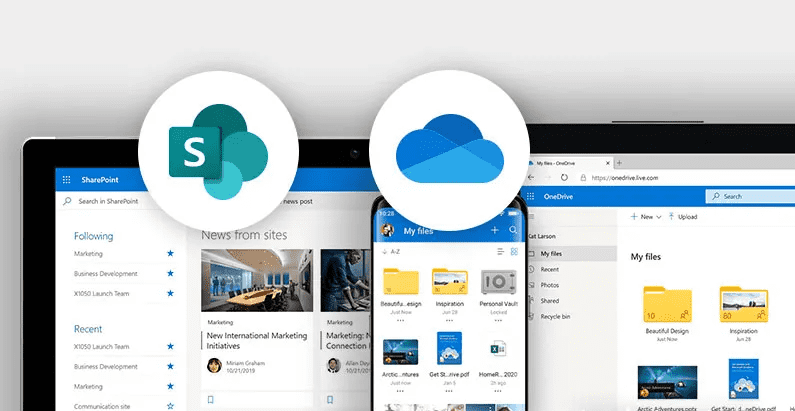
No ambiente corporativo a organização e o gerenciamento de documentos são fundamentais para garantir produtividade, segurança e colaboração. O OneDrive e o SharePoint são plataformas robustas da Microsoft, aliados indispensáveis para simplificar esses processos.
Entenda as diferenças entre OneDrive e SharePoint
- O OneDrive é ideal para arquivos pessoais ou de uso individual, embora permita o compartilhamento com outras pessoas.
- O SharePoint é uma plataforma colaborativa, projetada para o gerenciamento de documentos e dados em equipe ou organizações inteiras.
Saber quando usar cada ferramenta é o primeiro passo para uma gestão eficiente.
Organize seus arquivos com pastas e convenções de nomenclatura
Uma estrutura bem planejada de pastas é essencial para evitar confusão e economizar tempo:
- Crie uma hierarquia lógica: Por exemplo, use pastas principais para projetos ou departamentos e subpastas para tarefas ou documentos específicos.
- Use convenções consistentes de nomenclatura: Inclua datas, versões ou descrições nos nomes dos arquivos. Exemplo: "2024-Relatorio-Financeiro-v2.xlsx".
- Arquive ou remova arquivos obsoletos regularmente: Mantenha apenas o que é relevante.
Controle o acesso com permissões bem definidas
Tanto no OneDrive quanto no SharePoint, é possível controlar quem pode visualizar, editar ou compartilhar documentos. Algumas dicas:
- No OneDrive, compartilhe documentos individuais com permissões específicas para cada usuário.
- No SharePoint, configure bibliotecas de documentos com permissões baseadas em grupos ou funções.
- Revise as permissões periodicamente para garantir a segurança das informações.
Use versões de arquivos para rastrear mudanças
Uma das vantagens dessas plataformas é o controle de versões:
- Ative o Controle de Versão no SharePoint para rastrear alterações, restaurar versões anteriores e manter um histórico de edições.
- No OneDrive, aproveite a funcionalidade de Histórico de Versões para acessar versões anteriores de arquivos compartilhados.
Use metadados no SharePoint
Os metadados ajudam a categorizar e localizar documentos mais rapidamente:
- Adicione tags ou campos personalizados, como "Projeto", "Departamento" ou "Status".
- Configure visualizações personalizadas para que sua equipe possa encontrar documentos com base nesses filtros.
Integre com outras ferramentas do Microsoft 365
O OneDrive e o SharePoint se integram perfeitamente com outras soluções, como Teams, Outlook e Power Automate:
- Teams: Use o SharePoint para armazenar arquivos das equipes e colaborar diretamente nos chats.
- Outlook: Compartilhe arquivos do OneDrive ou do SharePoint sem anexá-los ao e-mail, apenas compartilhando links.
- Power Automate: Automatize processos, como notificações de alteração em documentos ou aprovações de arquivos.
Eduque sua equipe
De nada adianta estruturar tudo se a equipe não souber como usar as ferramentas:
- Promova treinamentos sobre as funcionalidades do OneDrive e SharePoint.
- Crie guias ou vídeos tutoriais para auxiliar no uso.
- Incentive boas práticas, como evitar salvar arquivos localmente e preferir o armazenamento na nuvem.
Com essas práticas, o OneDrive e o SharePoint podem transformar a forma como sua empresa gerencia documentos promovendo organização, colaboração e segurança. Se precisar de ajuda para implementar essas soluções ou treinar sua equipe, a Dynamic Soluções está à disposição para oferecer suporte especializado.
Gostou das dicas? Compartilhe com sua equipe e nos conte como você gerencia seus documentos!
